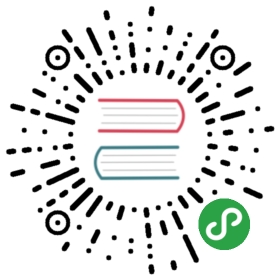发布到趣头条小游戏
Cocos Creator 从 v2.3.0 开始支持将游戏发布到 趣头条小游戏。
环境配置
- 下载 趣头条 APP 并安装到 Android 设备(建议 Android Phone 6.0 或以上版本)。
发布流程
一、使用 Cocos Creator 打开需要发布的项目工程,在 构建发布 面板的 发布平台 中选择 趣头条小游戏。

相关参数配置具体的填写规则如下:
游戏包名
该项为必填项,根据用户的需求进行填写。
游戏名称
该项为必填项,是趣头条小游戏的名称。而 构建发布 面板最上方的 游戏名称 则不参与趣头条小游戏打包流程。
桌面图标
桌面图标 为必填项。点击输入框后面的 … 按钮选择所需的图标。构建时,图标将会被构建到趣头条小游戏的 cpk 中。桌面图标建议使用 png 图片。
游戏版本名称
该项为必填项。游戏版本名称 是真实的版本,如:1.0.0
游戏版本号
该项为必填项。游戏版本号 与 游戏版本名称 不同,游戏版本号 主要用于区别版本更新。每次提交审核时游戏版本号都要比上次提交审核的值至少 +1,一定不能等于或者小于上次提交审核的值,建议每次提交审核时游戏版本号递归 +1。注意:游戏版本号 必须为正整数。
资源服务器地址
该项为选填项,用于填写资源存放在服务器上的地址。
若不填写该项,则发布包目录下的 build/qtt-game/remote 文件夹将会被打包到 rpk 包内。
若填写该项,则构建出来的 rpk 包将不包括 remote 文件夹,你需要手动将 remote 文件夹上传到所填写的资源服务器地址上。
具体的资源管理细节,请参考 [趣头条小游戏环境的资源管理](#%E8%B6%A3%E5%A4%B4%E6%9D%A1%E5%B0%8F%E6%B8%B8%E6%88%8F%E7%8E%AF%E5%A2%83%E7%9A%84%E8%B5%84%E6%BA%90%E7%AE%A1%E7%90%86)。
二、构建
构建发布 面板的相关参数设置完成后,点击 构建。构建完成后点击 发布路径 后面的 打开 按钮来打开构建发布包,可以看到在默认发布路径 build 目录下生成了 qtt-game 目录。该目录就是导出的趣头条小游戏工程目录和 cpk,cpk 包在 build/qtt-game 目录下。

三、将构建出来的 cpk 运行到手机上
在 Android 设备上打开之前已经安装完成的趣头条 APP,点击底部导航栏右侧的 我的。然后下拉页面到最底部,点击进入 设置 页面。

在 设置 页导航栏的 右侧空白区域 连续点击 6 次,进入 趣实验 页面。

在 趣实验 页面找到 Cocos 实验室,点击进入。

在 Cocos 实验室 页面中打开 game 包本地化开关,可以看到在其下方显示了一个文件路径。然后将构建生成的 cpk 包重命名为
game_debug.cpk,并放置到 Android 设备该文件路径下。debug 开关 和 vconsole 开关 可根据需要选择是否打开。
填写申请好的 appid 和 game 版本号
appid 是申请到的游戏 ID,在调试环境下允许任意填写。
game 版本号 是游戏包的版本特征值,正常是由平台生成的。这里作为调试使用,通常是由字母和数字组成的任意字符串。注意:每更换一次包就要重新输入一个新的值。设置完成后,点击下方的 打开游戏 按钮即可。注意:如果要再次 打开游戏,则需要重新把 cpk 包放置到上述所述目录下。
趣头条小游戏环境的资源管理
趣头条小游戏与微信小游戏类似,都存在着包体限制。不过趣头条的主包包体限制是 4MB,超过的部分必须通过网络请求下载。
我们建议开发者在小游戏包内只保存脚本文件,其他的资源都从远程服务器下载。Cocos Creator 已经帮开发者做好了远程资源的下载、缓存和版本管理。具体的实现逻辑和操作步骤都与微信小游戏类似,请参考 微信小游戏资源的管理。